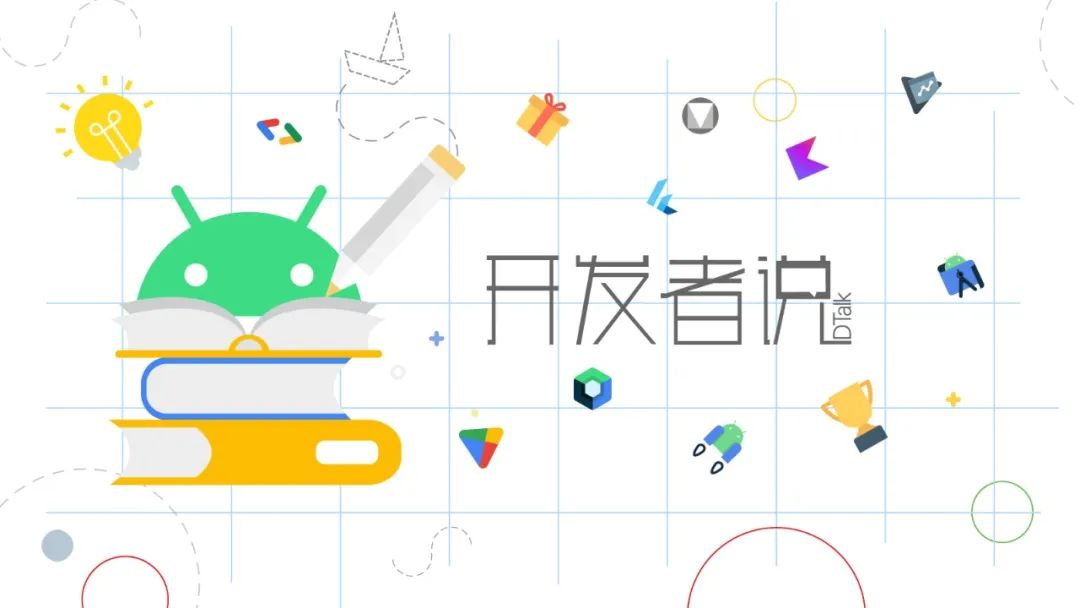
本文原作者: 朱涛,原文发布于: 朱涛的自习室
本篇的目标是:「2 小时入门 Compose」!
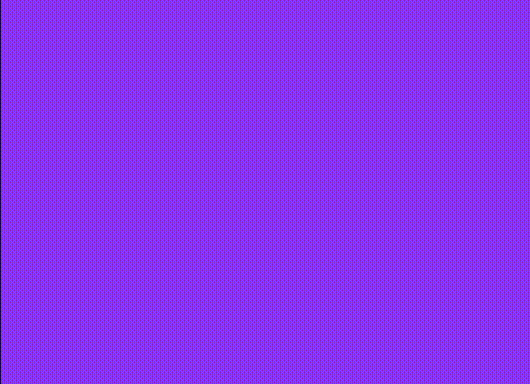

怎么学?
学习 Compose 最快的方式是什么?当然是写代码呀!为了更适用于初学者我们需要找一个更简单的项目,代码量还要再小一点。我个人比较喜欢 Google 官方的架构案例: TodoApp,它的功能足够简单,也比较贴近我们的实际生活。
不过,可惜的是,这个官方仓库并没有完整的 Compose 实现,GitHub 上面类似的实现又太复杂了。怎么办呢?那我就仿着它来写一个吧。Logo 资源什么的,我也给扒过来了。
开始吧!
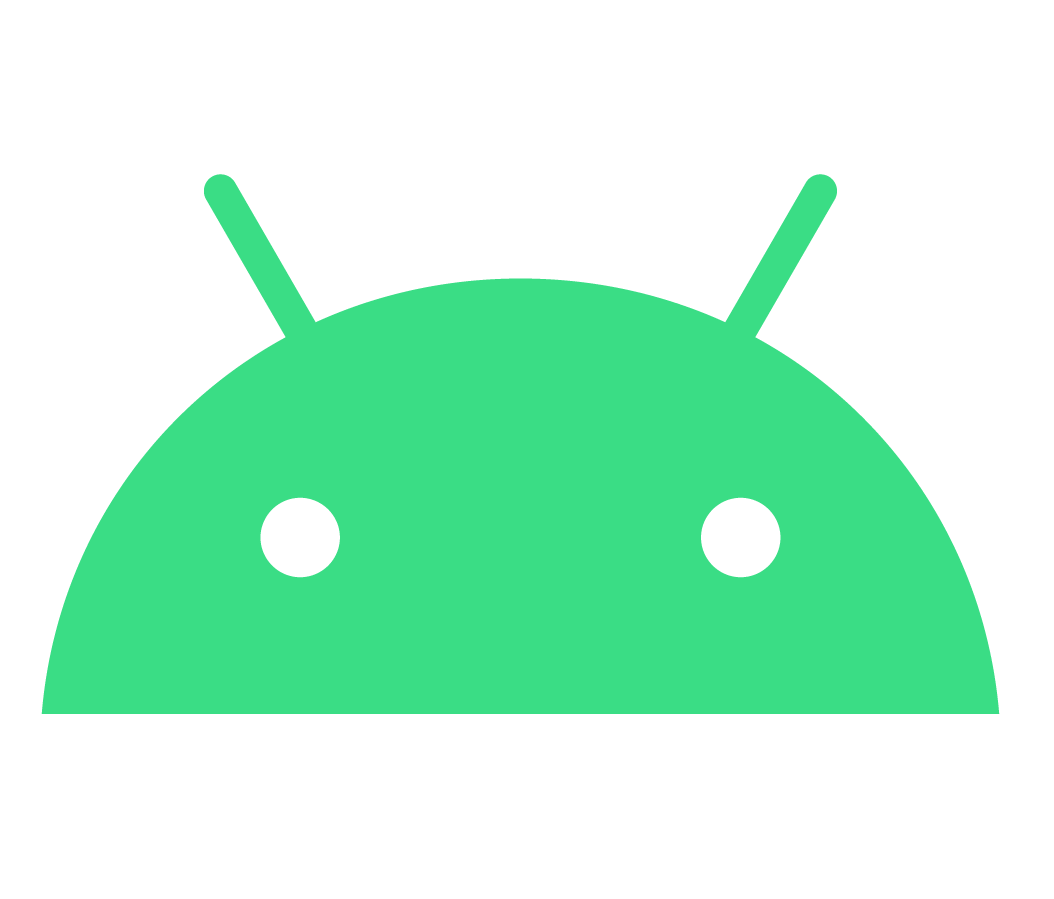
To Do App
整个项目的代码我已经写完了,它的结构非常简单,一共就只有三个页面:
第一个页面: 开屏的 Splash 页面,也就是文章开头我放的动图,这里我们用 Compose 的动画 API 就能轻松实现。
第二个页面: 首页,也就是代处理任务的列表。
第三个页面: 任务详情。
整个工程的代码量,我统计了一下,只有 1,400 多行。
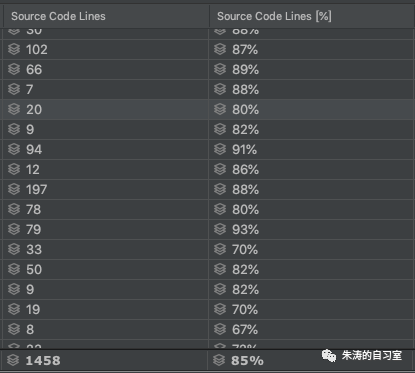
对于一个功能完整的 App,这样的代码量已经算上很小的了,想想我们工作中的一个 Presenter 代码量都不止 1,400 行代码吧?
到这里,您会不会觉得,这个代码量实在太小了呢?这 App 会不会是个 Hello World 级别的呢?让我来带您看看它的功能。

工程介绍
总的来说,核心的 UI 只有这么几个文件:
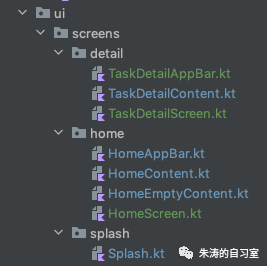
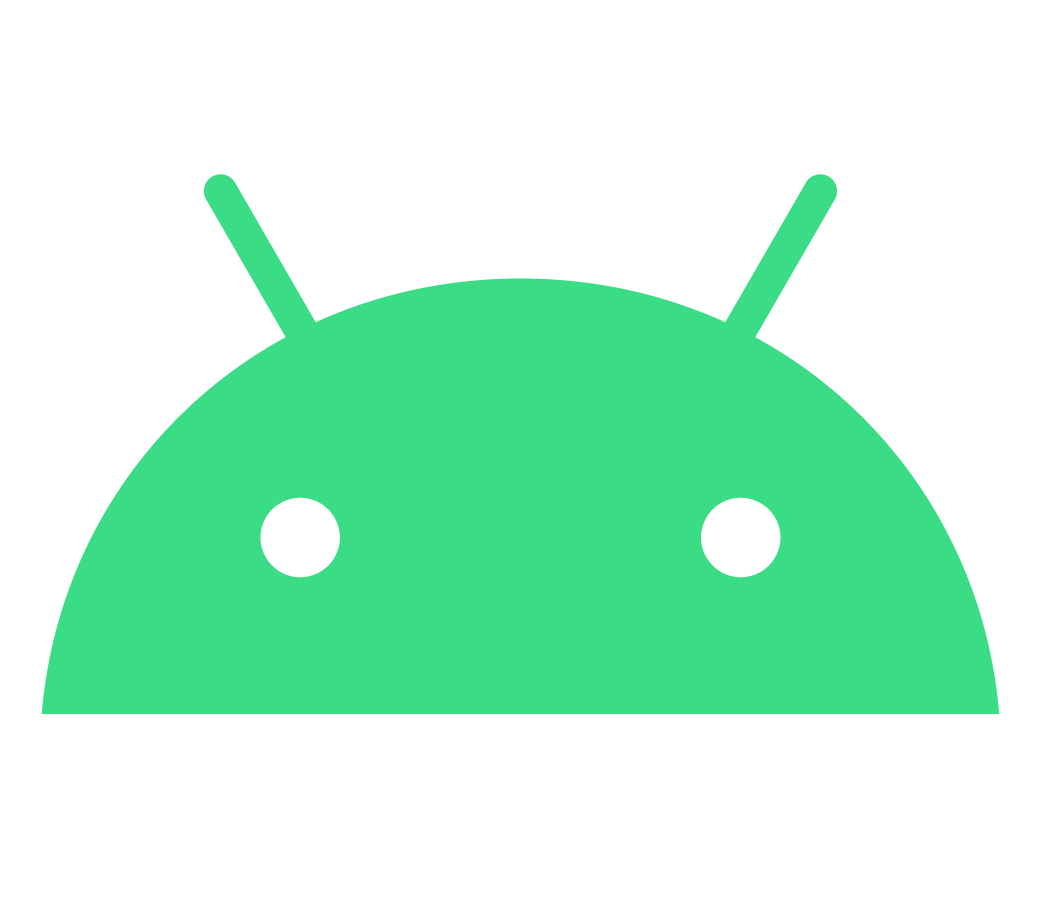
开屏页面
其中,最简单的,就是 Splash 页面,它的作用只有一个: 展示 Logo,接着等待一小会,进入首页。在这里,我们会实现一个动画。
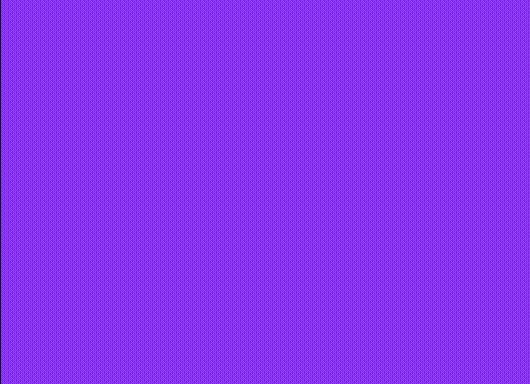
这个动画分为两个部分: Logo 的「透明度」动画,还有文字的「透明度」+「位移」动画。
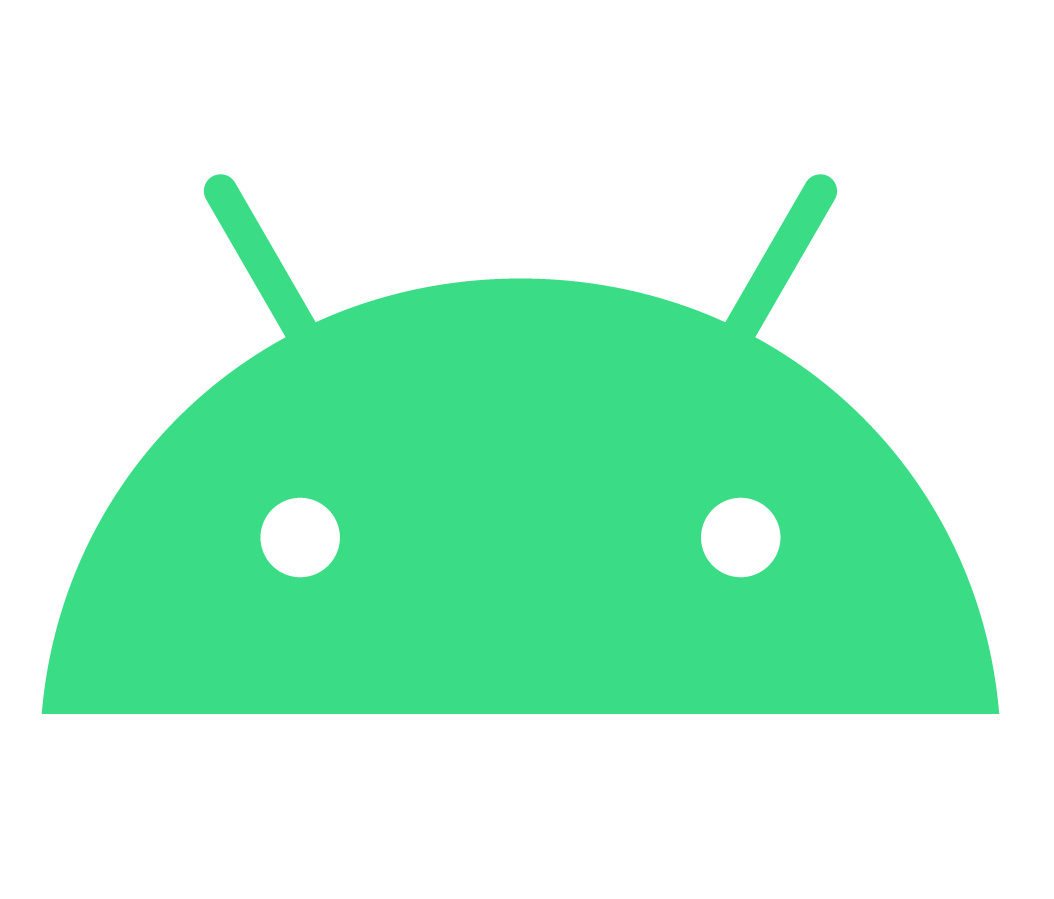
首页
接着,我们来看看首页的功能,它会展示当前所有的任务和状态。
这里,我写了一个进场动效,这个在 Compose 当中实现起来真没什么难度。
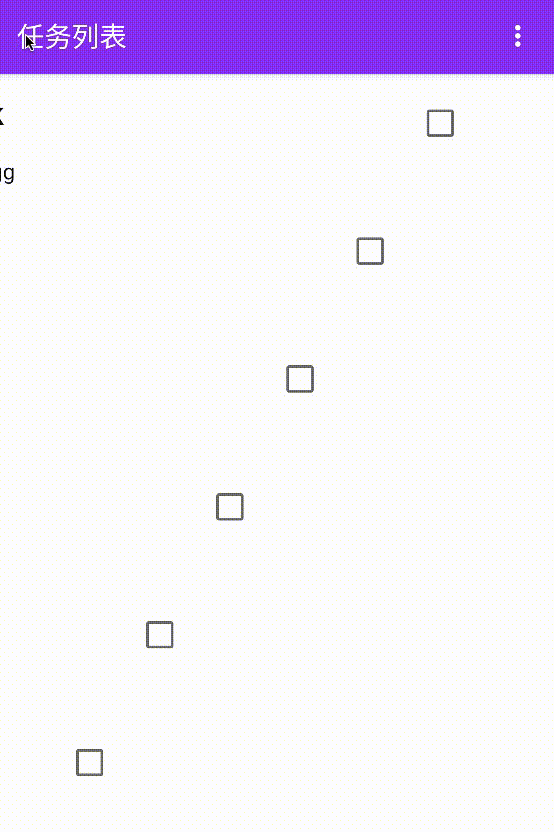
总的来说,就是: Index 越大的 Item,它的初始位移越大,进场的时候,再把所有 Item 挪回原处即可。
拖拽删除
然后,我还实现了一下拖拽删除功能。
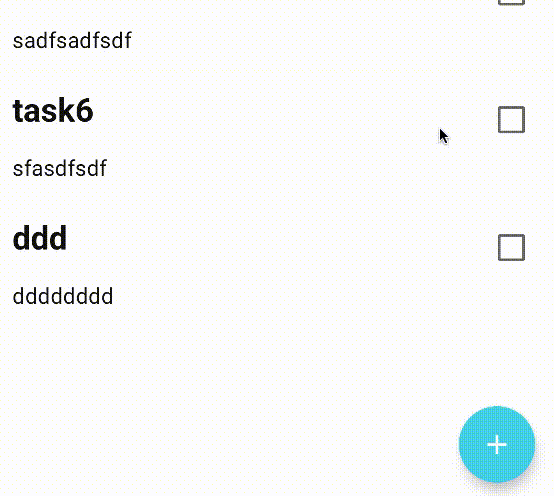
拖拽删除本身没什么难度,不过,在拖拽的过程中,做一些其他的事情,还是比较有意思的。这里有两个细节:
第一,手指拖动到一定范围的时候,弹出一个 Toast,告诉用户,可以松手删除了。但这其中有一个难处: 如何避免 Toast 反复弹出。
第二,手指拖动到一定范围后,垃圾桶图标还做了一个: 倾倒的动画。
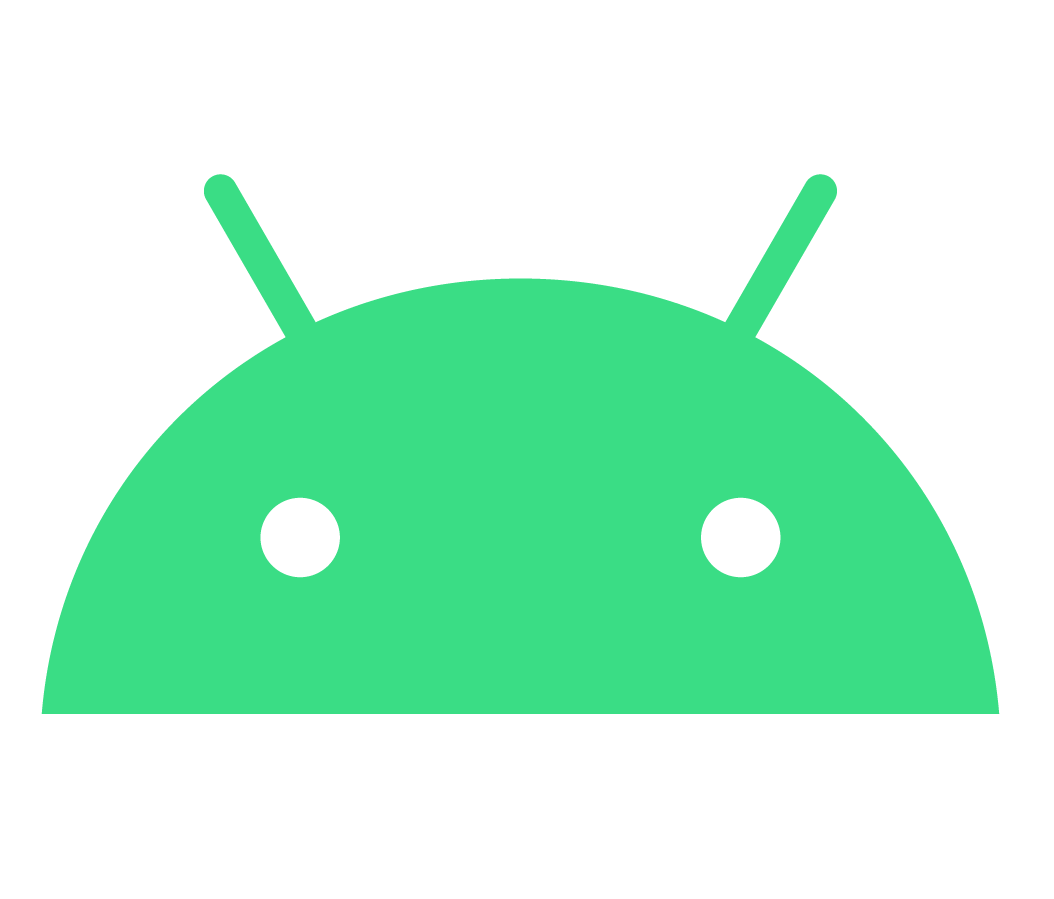
任务详情页面
详情页,这个页面反而没什么特殊东西,就是两个输入框,分别是: 任务标题、任务详情,还有一个 CheckBox,代表任务是否已经完成。
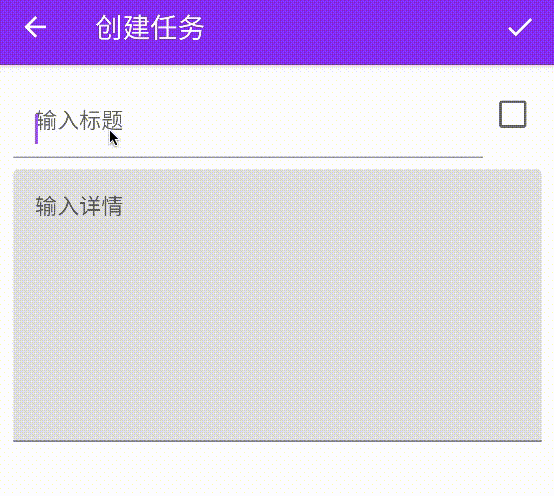
这里的输入框的动画效果,是 TextField 自带的,也不需要我们自己实现,虽然有点丑,但也能用了。
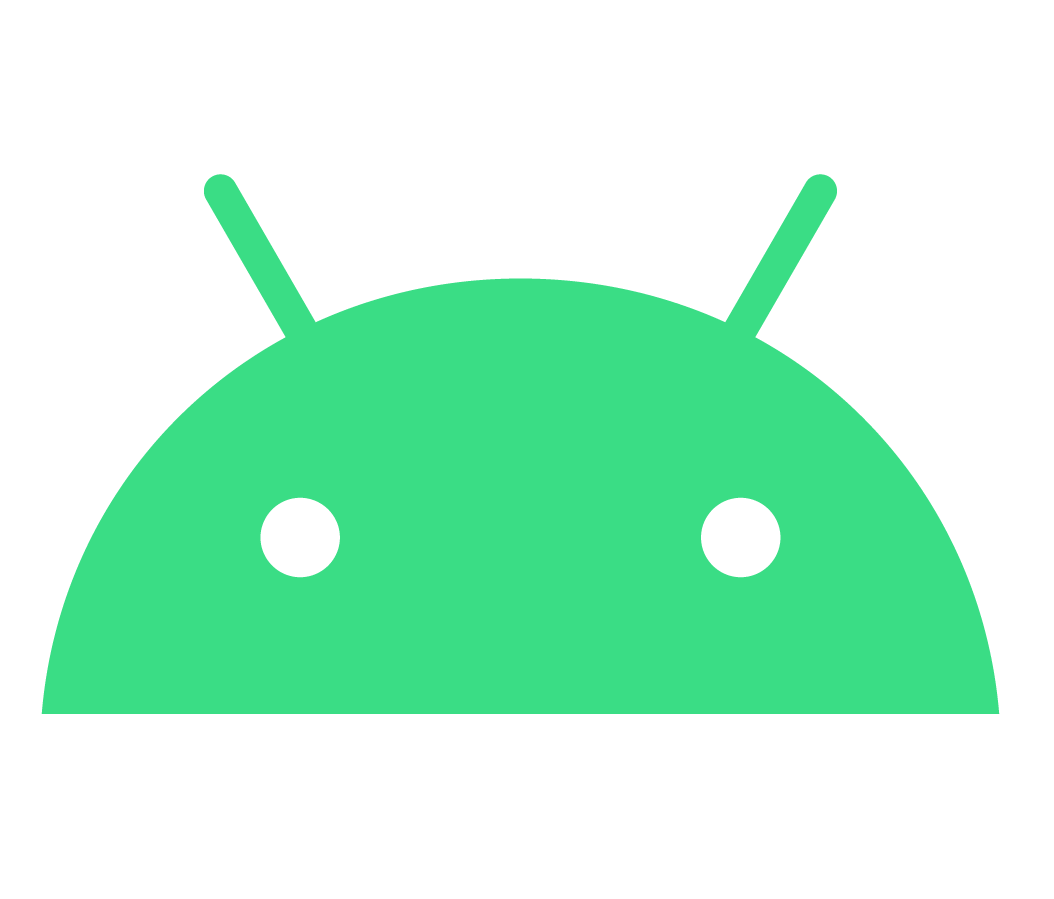
Splash 代码
OK,工程介绍完了,我们就可以上代码了!这篇文章,我们先从最简单的 Splash 页面开始吧!
@Composable
fun Splash(offsetState: Dp, alphaState: Float) {
// 1
Box(
modifier = Modifier
.fillMaxSize()
.background(MaterialTheme.colors.splashBackground),
contentAlignment = Alignment.Center
) {
// 2
Column(
horizontalAlignment = Alignment.CenterHorizontally
) {
// 3
Image(
modifier = Modifier
.size(LOGO_HEIGHT)
.alpha(alpha = alphaState),
painter = painterResource(id = getLogo()),
contentDescription = stringResource(id = R.string.to_do_logo)
)
// 4
Text(
modifier = Modifier
.offset(y = offsetState)
.alpha(alpha = alphaState),
text = stringResource(id = R.string.app_name),
color = MaterialTheme.colors.splashText,
style = MaterialTheme.typography.h5,
fontWeight = FontWeight.Bold,
maxLines = 1,
)
}
}
}整个 Splash 的 UI 元素其实很简单,我标记了 4 个注释,我们一起看看:
注释 1,它是一个撑满屏幕的 Box,相当于 Android 当中的 FrameLayout。
注释 2,Column,它相当于 Android 当中的 LinearLayout,并且是纵向布局。
注释 3,Image,它其实就是开屏当中的 LOGO。
注释 4,Text,它其实就是开屏当中的文字: To Do。
OK,UI 元素写出来了,动画怎么搞?
@Composable
fun Splash(
gotoHomeScreen: () -> Unit
) {
// 1
var start by remember { mutableStateOf(false) }
// 2
val offset by animateDpAsState(
targetValue = if (start) 0.dp else 100.dp,
animationSpec = tween(
durationMillis = 1000
)
)
val alpha by animateFloatAsState(
targetValue = if (start) 1f else 0f,
animationSpec = tween(
durationMillis = 2000
)
)
// 3
LaunchedEffect(key1 = Unit) {
start = true
delay(SPLASH_DELAY)
gotoHomeScreen()
}
Splash(offsetState = offset, alphaState = alpha)
}其实,动画也很简单,我们通过注释来看:
注释 1,start 标记动画的状态。
注释 2,使用 animateDpAsState、animateFloatAsState 生成对应的 alpha、offset,并且,将它们传入 Splash 页面当中去使用。您可以回过头看看 Splash 页面是如何使用这两个参数的。
注释 3,LaunchedEffect,这里传入参数 Unit,代表它只会执行一次。它的作用,就是启动一个协程,并且在协程当中改变 start 的状态,接着延迟一小会,就可以进入首页了。
最终的效果就是这样的:

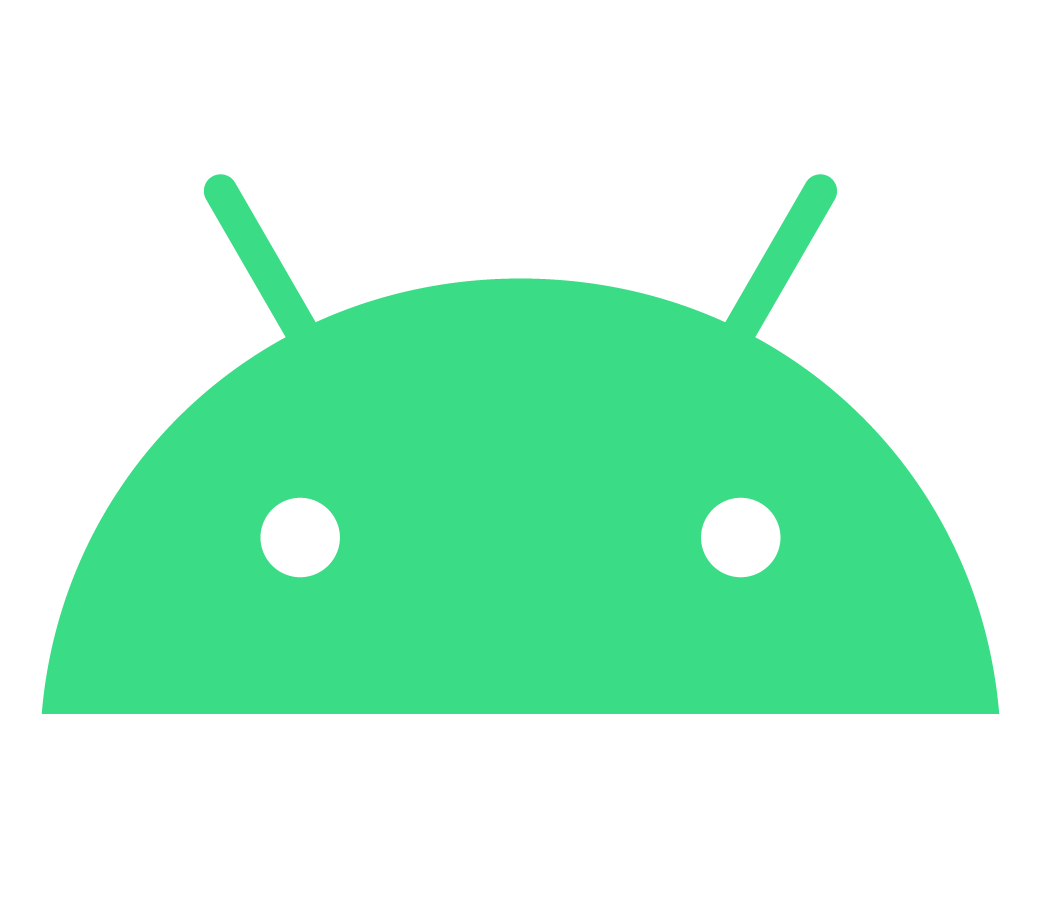
结束语
恭喜您,您已经完成了一个 Compose 页面!
长按右侧二维码
查看更多开发者精彩分享

"开发者说·DTalk" 面向 中国开发者们征集 Google 移动应用 (apps & games) 相关的产品/技术内容。欢迎大家前来分享您对移动应用的行业洞察或见解、移动开发过程中的心得或新发现、以及应用出海的实战经验总结和相关产品的使用反馈等。我们由衷地希望可以给这些出众的中国开发者们提供更好展现自己、充分发挥自己特长的平台。我们将通过大家的技术内容着重选出优秀案例进行谷歌开发技术专家 (GDE) 的推荐。
中国开发者们征集 Google 移动应用 (apps & games) 相关的产品/技术内容。欢迎大家前来分享您对移动应用的行业洞察或见解、移动开发过程中的心得或新发现、以及应用出海的实战经验总结和相关产品的使用反馈等。我们由衷地希望可以给这些出众的中国开发者们提供更好展现自己、充分发挥自己特长的平台。我们将通过大家的技术内容着重选出优秀案例进行谷歌开发技术专家 (GDE) 的推荐。
 点击屏末 | 阅读原文 | 即刻报名参与 "开发者说·DTalk"
点击屏末 | 阅读原文 | 即刻报名参与 "开发者说·DTalk"

最后
以上就是舒心篮球最近收集整理的关于2 小时入门 Jetpack Compose (上) | 开发者说·DTalk的全部内容,更多相关2内容请搜索靠谱客的其他文章。








发表评论 取消回复